はじめてのRICOH THETA V & RICOH360
ようこそ!このスタートアップガイドは、360度カメラ RICOH THETA VとクラウドサービスRICOH360を初めてご利用になる方が、スムーズに撮影・アップロード・共有までを行えるようにサポートするためのものです。
このページでは、RICOH360でできることと、スタートアップガイド全体の流れ・各ステップで何をするのかを簡単にご紹介します。
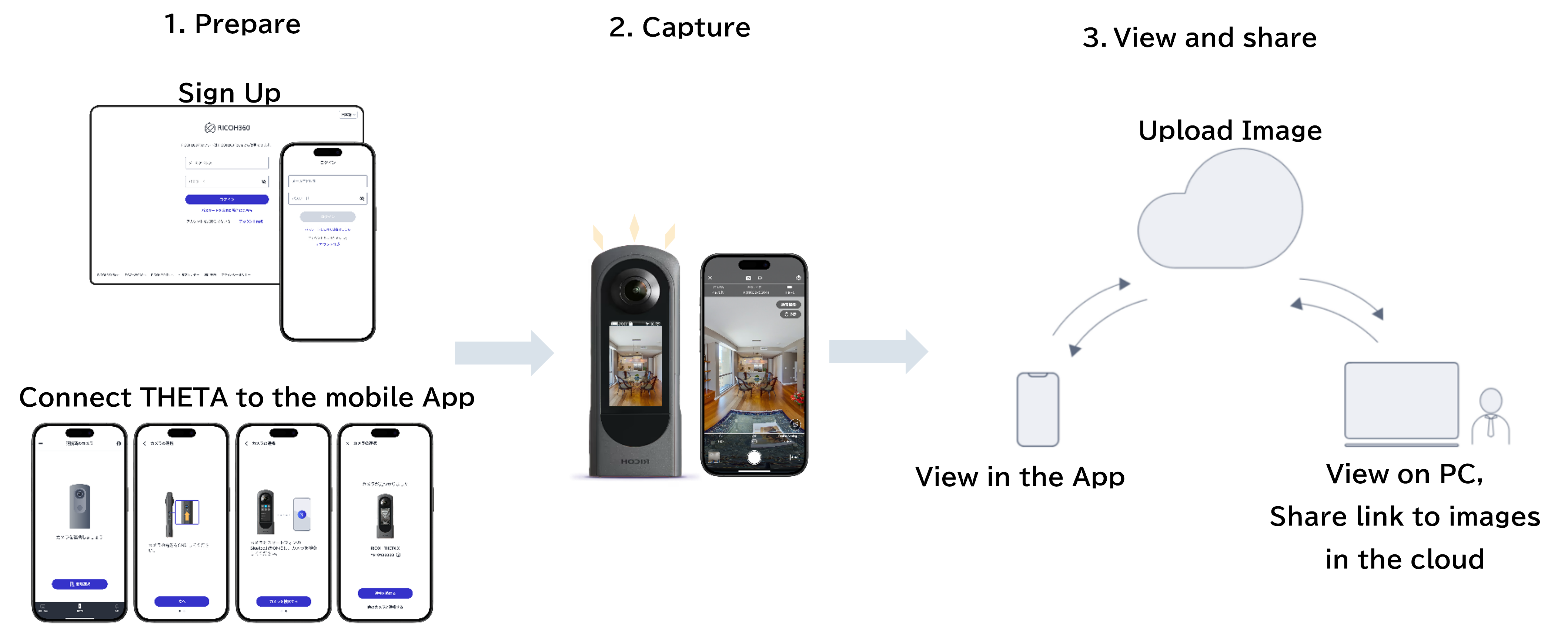
RICOH360は、THETAで撮影した写真・動画をクラウド上で管理・共有・活用できるサービスです。クラウド上にアップロードした写真・動画は、PCやスマートフォンのWebブラウザ上で閲覧することができます。
さらに、スマートフォン用RICOH360アプリを使用することで、THETAをアプリに接続し、スマートフォンからクラウド上で写真や動画を撮影、閲覧、管理、編集、共有することができます。




